手机电脑数据线连接怎么传文件 手机文件通过USB线传送到电脑的步骤
更新时间:2024-08-26 08:40:24作者:yang
在日常生活中,我们经常需要在手机和电脑之间传输文件,这时候我们就需要用到手机电脑数据线,通过USB线连接手机和电脑是最常见的传输文件的方式之一。下面我们来看看具体的步骤:将手机数据线的一端插入手机的充电口,另一端插入电脑的USB接口。接着手机会提示是否允许USB调试,我们需要点击允许。之后在电脑上会出现手机连接提示,我们点击确认后就可以在电脑上找到手机的文件夹,从而实现文件的传输。通过这样简单的操作,我们就可以轻松地将手机文件传送到电脑上了。
方法如下:
1.将手机和电脑通过USB数据线连接。

2.下拉手机通知栏,点击“正在通过USB充电”的图标。
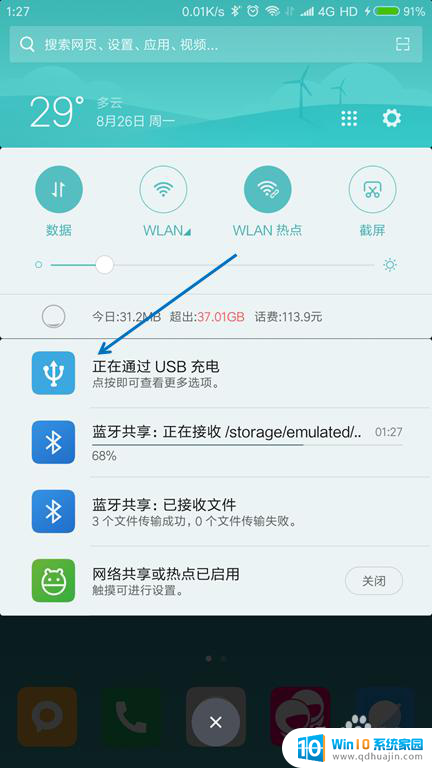
3.USB的用途里面选择“传输文件(MTP)”。
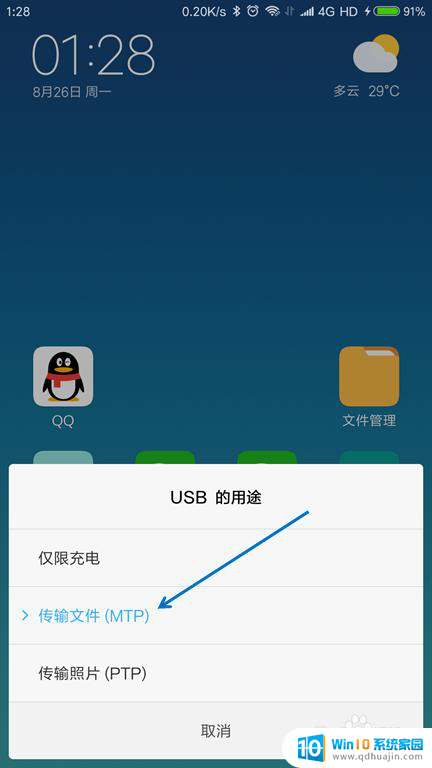
4.按下键盘上面的【Windows + E】组合键,打开文件管理器。

5.找到已经连接的手机,双击打开。
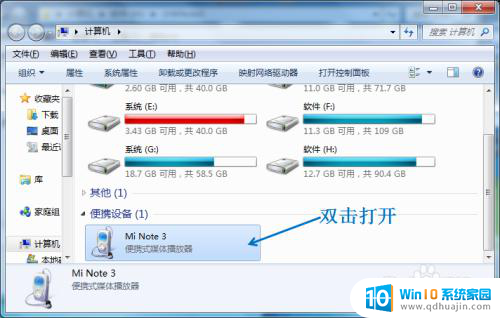
6.找到要传送到电脑的文件,选择并按下【Ctrl+C】复制。
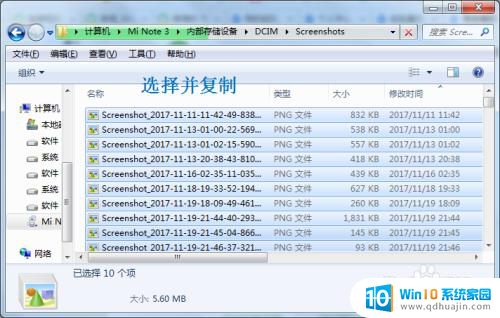
7.在电脑上面找到要存放的位置,按下【Ctrl+V】粘贴。
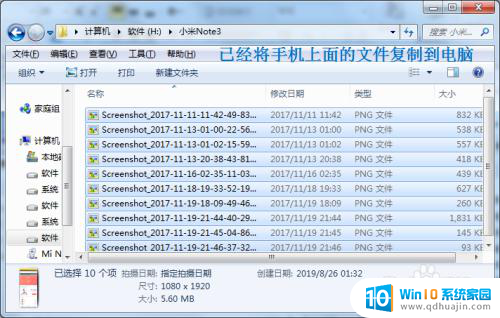
以上就是手机电脑数据线连接怎么传文件的所有内容,如果还有不清楚的用户,可以参考一下小编的步骤进行操作,希望对大家有所帮助。





